透過刪除版本建立 Windows 7 通用 DVD
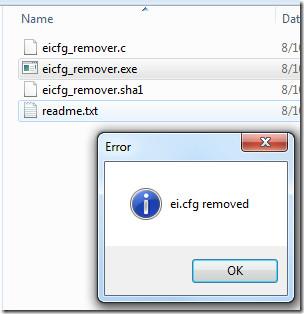
對於許多用戶來說,安裝 Windows XP 的過程非常令人沮喪,主要是因為安裝光碟版本不同。大多數人
Windows 10 允許您將應用程序窗口對齊到屏幕的任一側。無論您使用的是普通尺寸的屏幕還是超寬屏幕,此功能都可以使用。唯一的問題是,無論屏幕大小,默認只能分成兩列。如果你想為你的顯示器創建一個自定義網格,然後你可以將窗口捕捉到,你需要使用一個名為WindowGrid的免費應用程序。
為您的顯示器定製網格
下載 WindowGrid並解壓縮。當您運行 EXE 時,它會詢問您是要安裝它,還是使用便攜式版本。可以理解的是,便攜式版本的功能較少,但沒有什麼大的缺失。
在您可以使用它之前,您需要對其進行配置。轉到“設置”選項卡並創建您的網格。網格尺寸是逐行排列的,因此您在下面看到的配置會將屏幕分為三列和一行。
設置所需的網格,然後在右側的輸入面板中更改其鍵盤快捷鍵。當您左鍵單擊並按住某個窗口時,將使用您設置的鍵,因此不必擔心它們會干擾其他快捷鍵。
設置完所有內容後,請確保單擊“保存”。
要捕捉窗口,請用鼠標左鍵單擊並按住它。點擊與移動命令關聯的快捷鍵,然後將窗口捕捉到您想要的位置。您將在屏幕上看到一個突出顯示的網格,您可以在其中捕捉窗口,並且窗口當然會粘在您將其移動到的列/行上。
這個應用程序非常適合任何擁有寬屏幕的人,但如果您有一個大屏幕(不一定是寬屏幕),它可以幫助您更好地利用屏幕空間。該應用程序適用於多個顯示器,因此如果您使用多個屏幕,您可以在所有屏幕上以相同的配置捕捉窗口。
需要明確的是,您只能設置一種網格配置,它將單獨應用於每個屏幕。例如,如果您在兩台顯示器設置上創建 2×2 網格,則每個顯示器都能夠在 2×2 網格中捕捉窗口。兩個顯示器不會形成一個單一的、更寬的顯示器。它們將相互獨立,但相同的網格配置將應用於它們。
對於許多用戶來說,安裝 Windows XP 的過程非常令人沮喪,主要是因為安裝光碟版本不同。大多數人
Snippage 是一款很棒的 Adobe Air 桌面應用,它允許你截取任意網頁的一部分,然後將其用作桌面小部件。如果你
了解如何封鎖 Windows 10/11 帳戶使用者變更 Internet 設定。請依照下列步驟操作,確保您的網路設定安全。
再也不用忘記你的 WiFi 密碼了!了解如何在 Windows 11 上輕鬆存取和找回你的密碼。
Oculus Rift 是市場上最有前景的 VR 頭戴裝置之一。雖然這款設備已經推出好幾年了,但現在終於可以買到了。
PC遊戲很少有行動版本,這是可以預料的,因為行動裝置無法提供與桌面裝置相同的體驗。即使你
如果您已從 Windows XP 移轉到 Windows 7,可能會遇到一些未簽署的驅動程式錯誤。本文將為您提供一些工具來刪除此類錯誤。
Registry Live Watch 是一款小型實用程序,可監視您定義的任何登錄項目。您可以將其最小化到系統托盤,它會立即
使用 Desktop Hunter 充分利用您的螢幕截圖。輕鬆截取並整理螢幕截圖,用於教學和指南。
Do It Again 是一款高效的自動化工具,它允許使用者自動執行一組操作或任務,以便快速執行它們,而無需遵循
![使用 Snippage [Widgets] 在桌面上顯示即時網頁內容 使用 Snippage [Widgets] 在桌面上顯示即時網頁內容](https://tips.webtech360.com/resources8/r252/image-1427-0829093348434.jpg)
![如何防止 Windows 8 帳號使用者變更 Internet 設定 [提示] 如何防止 Windows 8 帳號使用者變更 Internet 設定 [提示]](https://tips.webtech360.com/resources8/r252/image-6937-0829094819517.png)




